您是否遇到过联系人管理混乱、难以迅速找到所需联系人的问题?不要担心,php小编新一为您带来了解决方案!今天,我们将详细介绍如何在 Microsoft Outlook 中创建和管理联系人分组,让您轻松分类和组织联系人,快速访问重要信息。继续阅读,了解步步为营的指南和实用技巧,让您的联系人管理井井有条!
1、首先进入outlook邮箱,然后点击下面的【联系人】。

2、然后去点击左上角菜单中的【新建联系人组】。
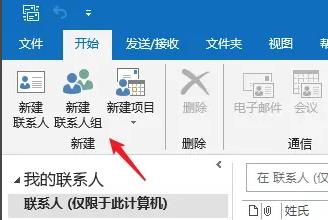
3、在名称中自定义一个联系组。

4、接着点击【添加成员】即可加入联系人。

5、打开窗口之后,按住【ctrl+shift】可以选择要加入的联系人。

6、再去点击【成员】选择【确定】。

7、最后全部搞定了点击左上角的【保存并关闭】即可。

以上是outlook怎么设置联系人分组_outlook设置联系人分组方法的详细内容。更多信息请关注PHP中文网其他相关文章!




